如果需要将录制的视频制作成GIF图片,但有时候GIF图太大无法发送,可以试试EV录屏将GIF图压缩导出。作为一款功能强大的录屏软件,EV录屏的会员功能中就提供了便捷的GIF制作工具,能够轻松满足你的需求。
 EV录屏 GIF图片 两种模式对比:
EV录屏 GIF图片 两种模式对比:画质优先:会生成更清晰的GIF,但文件体积较大

体积较小:会生成较小的文件,但画质会稍差。
 如何使用EV录屏制作GIF图片?
如何使用EV录屏制作GIF图片?登录账号并解锁会员功能
会员功能不仅能让你制作GIF图片,还能解锁更多实用功能,性价比很高。
1、 打开EV录屏并进入会员功能
打开EV录屏软件,点击侧边栏的【会员】按钮,进入会员工具界面。
2、在会员工具中找到【制作GIF】功能并点击进入。
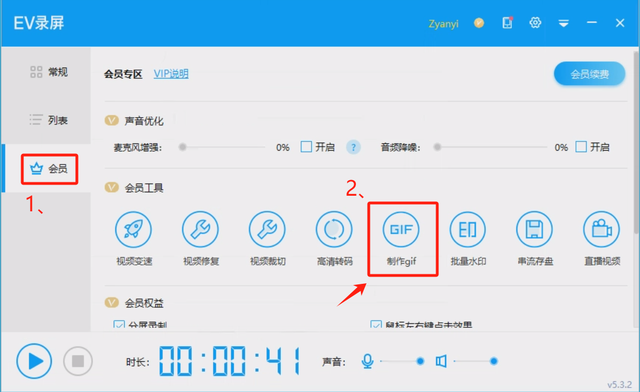
3. 导入视频
点击【选择视频】,导入你想要制作成GIF的视频文件。导入后,软件会自动识别视频的时长,方便你进行后续操作。

4. 设置参数
在GIF制作界面中,你可以对视频进行以下参数设置:
起始时间和导出GIF时长:通过手动输入,选择你想要截取的视频片段。例如,如果你的视频总时长为30秒,但你只需要从第10秒到第15秒的部分,可以将起始时间设置为10秒,导出时长设置为5秒。
画面大小和帧率:建议根据原视频的参数进行调整,以避免画面变形或影响动图流畅度。
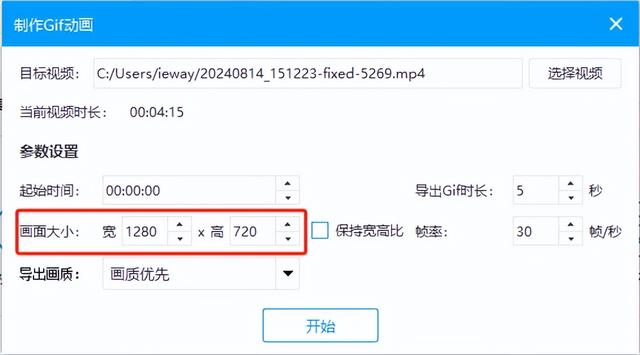
导出画质:可以选择“画质优先”或“体积优先”。;

5. 开始制作
完成参数设置后,点击【开始】按钮,EV录屏将自动将视频片段转换为GIF图片。制作完成后,GIF图片会保存在EV录屏默认的文件地址,你也可以自行更改保存路径。
如果你经常需要制作GIF图片,或者对录屏功能有较高要求,EV录屏绝对是一个性价比超高的选择。赶快试试吧!
